Page 1

Fenêtre de surveillance en couleurs
Français
Table des matières
Introduction............................................................................................12
Dispositifs de connexion et de fonctionnement ......13
Installation...............................................................................................14
Caméra
Moniteur
Fonctionnement du moniteur..................................................14
Mise sous tension/mise hors tension
Sauvegarde d’alimentation/alimentation active
Fonction dialogue
Fonction intervention
Image figée
Modes de visualisation
Sélection de caméra
Réinitialisation du système
Comment les menus fonctionnent-ils ?............................16
Touches de commande des menus
Les menus.................................................................................................17
Menu Principal
Configuration des caméras
Fonction alarme active/inactive
Fonction silence active/inactive
Liste historique d’alarme
Temps de séjour de caméra
Sélection de sortie auxiliaire
Menu d’installation
Affichage d’heure et de date
Réglage de l’heure
Réglage de la date
Installation automatique
Sélection de langue
Fonction alarme..................................................................................19
Localisation d’erreurs.....................................................................19
Double adressage
Sélection d’entrée-caméra non valide
Erreur de système
Que faire en cas d’erreur de système ?
Alarme spéciale
Câble système.......................................................................................20
Accessoires en option.....................................................................20
Conseils de maintenance.............................................................21
Françaisf
Page
Introduction
Nous vous remercions d’avoir acheté notre système de
surveillance. Par l’acquisition de ce système, vous vous
trouvez en possession d’un système de surveillance et de
sécurité à la fois sophistiqué et convivial.
Il est doté d'un mode multifenêtres qui permet de
visualiser les images de 4 caméras au maximum dans les
quatre fenêtres de l'écran de contrôle.
Exploitation et programmation de ce système sont réalisées par le biais des menus affichés sur écran (On Screen
Display ou OSD). Ces menus vous permettent d’adapter
le système à votre gré. Si vous suivez les instructions
d’installation et de commande décrites dans les sections
suivantes, vous apprendrez rapidement comment régler
et utiliser votre système de surveillance.
Le kit comprend les éléments suivants:
1 Moniteur
1 Caméra + 1 Console murale de la caméra
1 Câble système (25 mètres)
1 Manuel du système + 1 Manuel de la caméra
Accessoires:
On peut procéder à une extension du système en y
ajoutant un ou plusieurs accessoires système ou autre
matériel périphérique comme:
• Module Interphone
• Module Alarme/Intervention
• Module Alarme/Intervention à détecteur de mouvement
PIR
• Caméras (jusqu’à 4 maximum)
• Module Interface
• Moniteur asservi (jusqu’à 3 maximum)
• Adaptateur d’alimentation secteur
• Magnétoscope (d’accéléré)
>
N
<
E
R
A
A
R
F
6 6
4
4 4
>
N
<
E
R
A
A
R
F
4
8
4
4
7
5
4
Lisez attentivement ce manuel avant de mettre votre
système en marche.
f
3
Colour Observation Monitor
Colour Observation Monitor
CL 66610005_005a.AI
Colour Observation system
talkaction menu
1
_
view
auto
+ next
2
1 Ecran à quatre fenêtres 5 Module interface
2 Magnétoscope 6 Caméras système
3 Moniteur(s) asservi(s) 7 Caméras non-système
4 Modules accessoires (CVBS)
(0-2 par câble) 8 Adaptateur d’alimenta-
tion secteur
12
Page 2
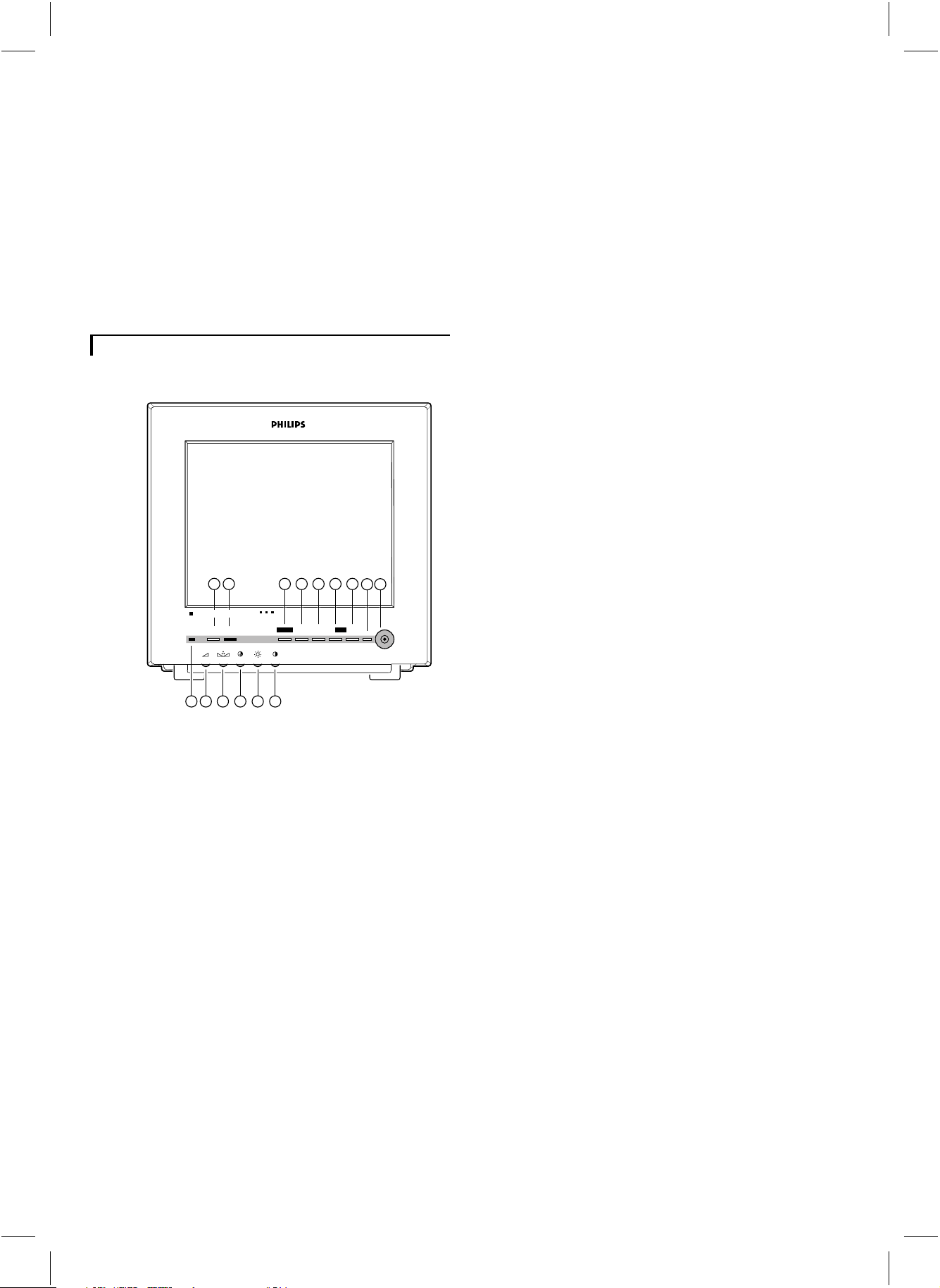
Alimentation secteur:
Le moniteur accepte une tension d’alimentation secteur
de 100-240V~, 50/60Hz.
Pour les caméra(s) et les modules accessoires du système
une basse tension de sécurité (16-32V _) est fournie par
le ecran à quatre fenêtres par le biais du câble système.
Menu actif
• Ce bouton réduit ou modifie la valeur d’un article-menu
sélectionné.
Haut L
6
Il y a deux possibilités:
Ecran à quatre fenêtres, caméra(s) and accessoires sont
mis automatiquement en service lorsqu’on allume le
ecran à quatre fenêtres à l’aide de l’interrupteur
d’alimentation arrière.
Dispositifs de connexion et de
fonctionnement
23 4 5 6 7 8
Colour Observation Quad
talk action
1
11 12 13 14 15
menu
_
+ next
freeze
910
view
CL 66610005_102.AI
Menu non affiché
• En mode plein écran, ce bouton permet de sélectionner
les signaux (image + son) provenant de la caméra suivante.
• En mode multifenêtres, ce bouton permet de sélectionner
les signaux provenant de la caméra suivante indiquée par
une bordure verte. Les signaux de la caméra sélectionnée
seront utilisés pour le son et pour la conversation et les
boutons d'action.
Menu actif
• Ce bouton réduit ou modifie la valeur d’un article-menu
sélectionné.
Image figée / suivant O
7
Il y a deux possibilités:
Menu non affiché
Ce bouton permet de figer ou de faire défiler
normalement l'image de la caméra sélectionnée en mode
plein écran ou en mode multifenêtres (bordure verte)
Menu affiché
Ce bouton permet de sélectionner la commande suivante
du menu
Visualisation J
8
Pressez ce bouton pour sélectionner les différents modes
de visualisation.
On peut sélectionner les modes de visualisation suivants:
• Mode plein écran
• Mode séquence de caméra
• Mode multifenêtres
• Mode magnétoscope
1 Microphone
2 Dialogue H
Pendant que vous appuyez sur le bouton, vous pouvez
parler dans l'interphone optionnel (pour écouter,
relâchez ce bouton).
Intervention I
3
Au moyen de ce bouton vous pouvez, avec un boîtier
Alarme/Action optionnel, ouvrir une porte, par exemple.
Menu M
4
Mise en/hors service de l’affichage du menu sur écran.
Remarque: Si aucune touche n’est actionnée dans les 30
secondes, le menu sera automatiquement désactivé.
Bas K
5
Il y a deux possibilités:
Menu non affiché
• En mode plein écran, ce bouton permet de sélectionner les
signaux (image + son) provenant de la caméra précédente.
• En mode multifenêtres, ce bouton permet de sélectionner
les signaux provenant de la caméra précédente indiquée
par une bordure verte. Les signaux de la caméra sélectionnée seront utilisés pour le son et pour la conversation et
les boutons d'action.
DEL témoin de mode du système
9
Sont possibles les modes suivants:
• Mise sous tension (la DEL est verte)
• Mode sauvegarde d’alimentation (la DEL est rouge)
• Mode silence (la DEL est orange)
• Alarme durant le mode silence d’alimentation (la DEL
est rouge et clignote)
Sauvegarde d’alimentation/alimentation
10
active
P
Image et son du moniteur actifs/inactifs.
Volume
11
Q
Réglage du volume du son de la caméra ou du module
interphone (en option).
Tonalité
12
q
Réglage de la tonalité
Remarque: Pour la version européenne, ce réglage n’a pas de
fonction.
Couleur
13
S
Réglage de l'intensité des couleurs
Remarque: La commande de luminance des couleurs agira
également sur la luminance des couleurs de l'écran secondaire et
du magnétoscope raccordés.
13
f
Page 3
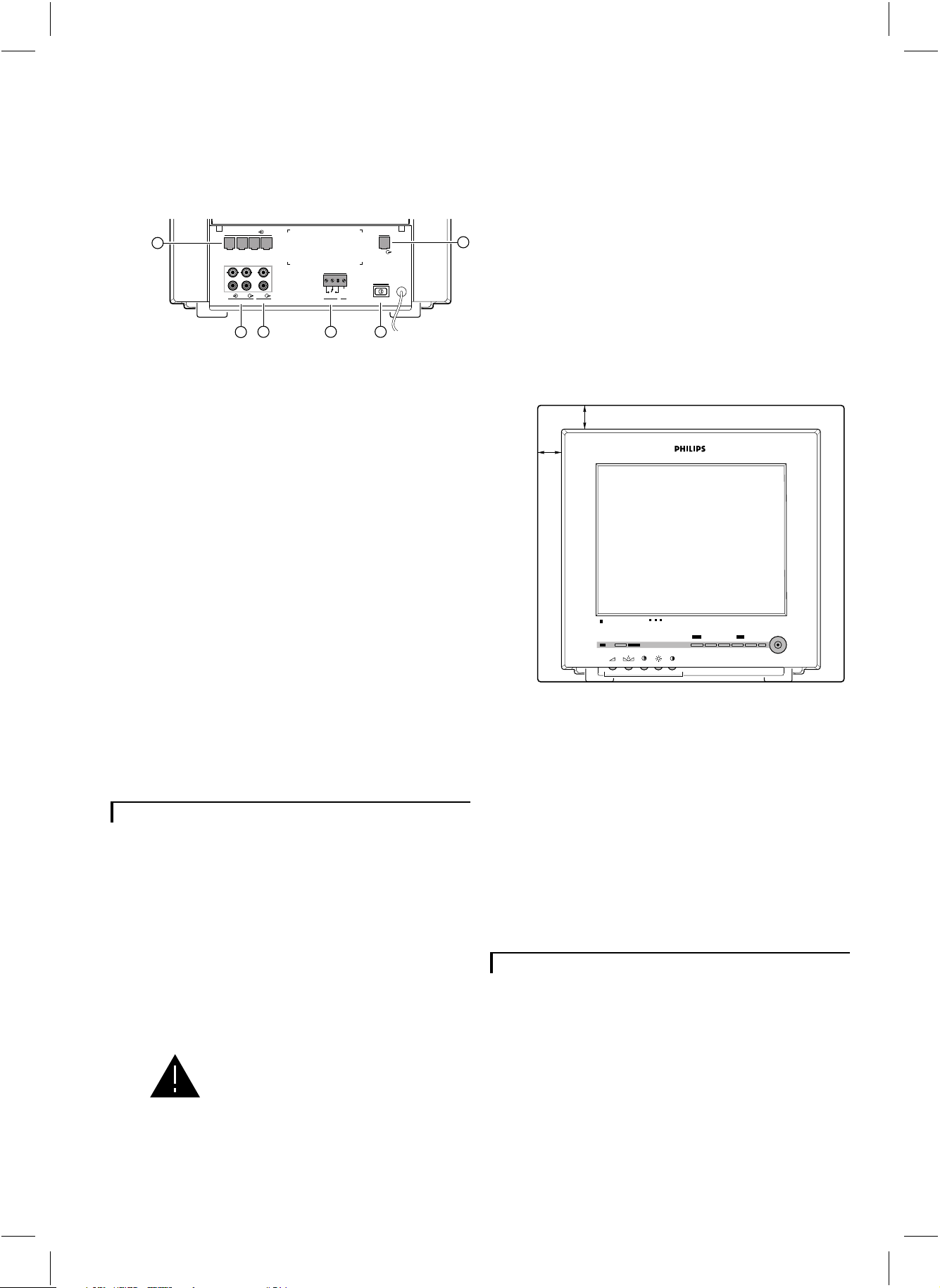
14 Luminosité
(
Réglage de la luminosité
Contraste
15
T
Réglage du contraste
16
Entrées-caméras (1 à 4)
16
1234
video
audio
in out
camera in
VCR
17
out
max 24V 2A
power
aux
18 20 21
out
alarm
gnd
out
slave
CL 66610005_003.AI
Caméra
Afin de faciliter l’installation de la caméra, disposez-la
ainsi que le ecran à quatre fenêtres dans la zone que vous
désirez surveiller. Avec le moniteur sur lieu, vous pouvez
vérifier si la caméra couvre la zone requise. Pour l’installation de la caméra, vous devez consulter son manuel.
19
Moniteur
Si vous avez installé la (les) caméra(s), vous pouvez
procéder à l’installation du moniteur.
1 Placez le moniteur sur un support solide (laissez au
moins 3 cm d’espace autour de chaque côté du moniteur
pour l’aération).
17 Entrée/sortie du magnétoscope
Les signaux allant au magnétoscope sont l'image (plein
écran/multifenêtres) affichée à l'écran (menu non
affiché) et le son provenant de la caméra sélectionnée.
Sortie aux.
18
Sortie qui contient l’image et le son d’une des 4 lignes
d’entrée-caméra (gérées par menu).
Sortie asservie
19
L'écran secondaire affichera la même image (plein
écran/multifenêtres) que celle apparaissant sur l'écran de
contrôle du système (menu non affiché).
Contact de sortie d’alarme (de travail/de
20
repos)
En cas d’alarme, ce contact sans potentiel (de repos/de
travail; 24V/2A max.) peut activer un sélecteur de
magnétoscope, de sirène ou de téléphone.
Interrupteur d’alimentation secteur
21
Système de surveillance sous/hors tension.
Installation
3 cm
3 cm
Colour Observation Quad
talk action menu_+
view
next
freeze
CL 66610005_110.AI
2 Reliez la (les) caméra(s) et les dispositifs (en option) au
moniteur.
3 Raccordez le moniteur à l’alimentation secteur.
4 Actionnez l’interrupteur d’alimentation secteur (21) et
attendez que l’image-caméra apparaisse.
Avant de commencer à utiliser votre système de surveillance, vous devez d’abord installer le ecran à quatre
fenêtres, la (les) caméra(s) et les accessoires en option.
Ce chapitre décrit l’installation du ecran à quatre fenêtres
et d’une caméra. Pour de plus amples informations sur
l’installation et l’utilisation d’une caméra et des
accessoires, vous devez consulter leurs manuels.
Remarque: Si on allume le ecran à quatre fenêtres au moyen
de l’interrupteur d’alimentation arrière, le moniteur scannera
toutes les entrées-caméras (= contrôle du système) et ce pour
contrôler et enregistrer les entrées-caméras qui sont connectées
aux caméras et aux accessoires (= configuration de caméras).
Si la configuration est modifiée, le système
doit être de nouveau scanné. Vous devez
par conséquent mettre toujours le système
hors tension lorsqu’une caméra ou un
accessoire est ajouté(e) ou retiré(e).
L’actionnement de la seule touche de
sauvegarde de l’alimentation ne suffit pas.
5 Vous pouvez si nécessaire optimiser l’image-caméra à
l’aide des boutons de réglage du contrasteT, de la
luminosité(et/ou de la couleurSsitués sur la façade
du moniteur.
Fonctionnement du moniteur
Une fois que vous avez installé la (les) caméra(s), le
moniteur et les accessoires, vous pouvez commencer à
travailler avec votre système de surveillance.
f
14
Page 4
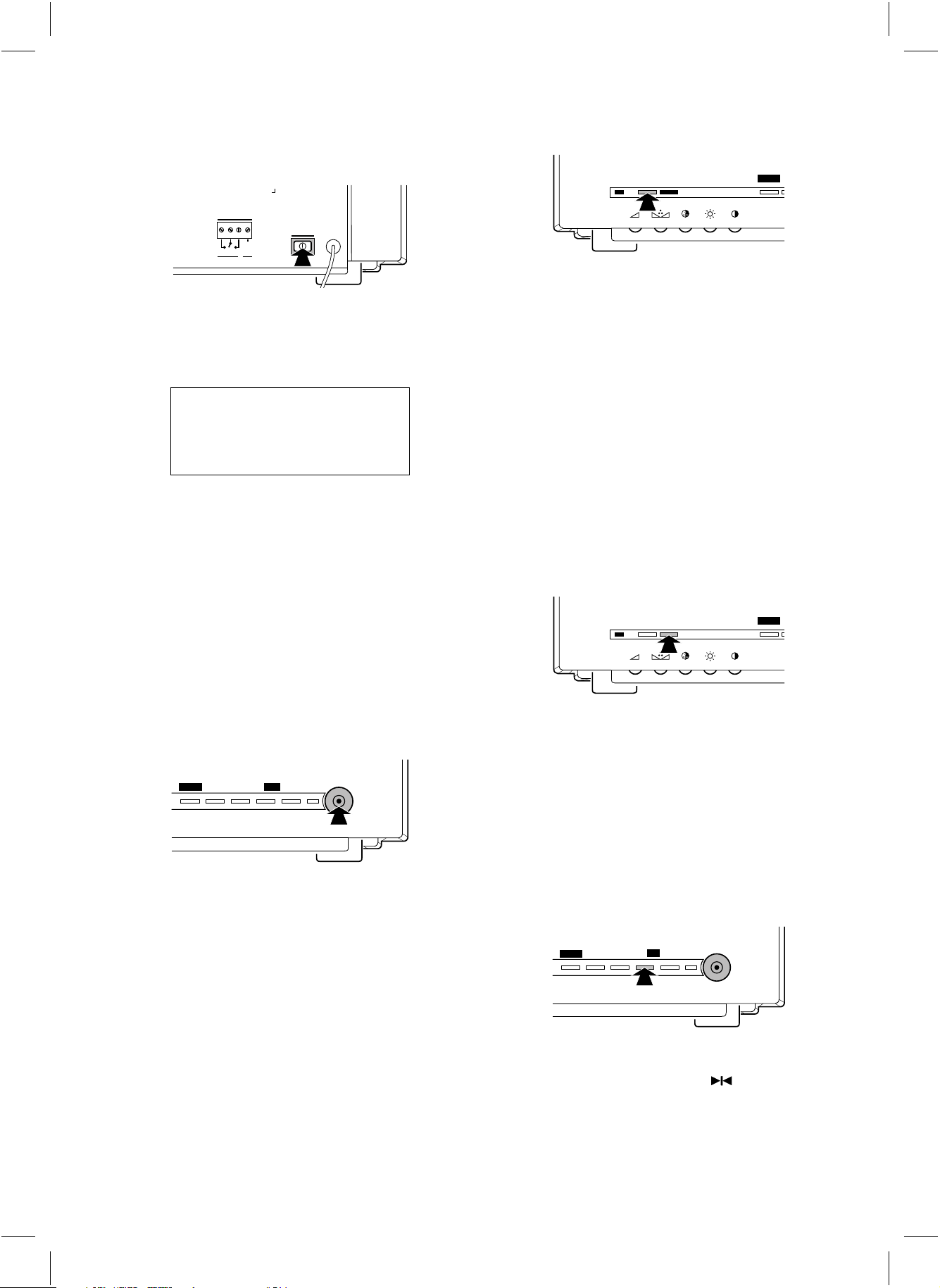
Mise sous tension/mise hors tension
Bouton-poussoir situé à l’arrière du moniteur.
max 24V 2A
out
gnd
alarm
1 Mise sous tension
Le moniteur s’allume.
Le texte suivant s’affiche sur l’écran du moniteur:
SYSTÈME DE SURVEILLANCE
VERSION x.x
VÉRIFICATION DU SYSTÈME
(x.x = numéro de version)
Après environ 30 secondes ou si on presse une touche,
l’image-caméra apparaît sur l’écran du moniteur.
Remarque: Lors de la première installation ou si une ou
plusieurs caméras ou accessoires ont été ajoutés ou retirés du
système, le texte CONFIGURATION MODIFIEE s’affichera
sur l’écran du moniteur. De cette façon, le moniteur indique
qu’il a mémorisé la nouvelle configuration du système.
power
CL 66610005_011.AI
PHILIPS
Fonction dialogue
talk action menu
CL 66610005_015.AI
Pressez Hpour parler par le biais de l’interphone
(en option). Relâchez le bouton pour permettre à votre
visiteur de vous parler.
Remarque: En mode multifenêtres, c'est l'interphone de la
caméra sélectionnée (bordure verte) qui est utilisé.
Fonction sonnette:
Si le bouton de la sonnette d'entrée de l'interphone est
enfoncé, un vibreur retentit et le symbole us'inscrit dans
le coin supérieur gauche de l'écran de contrôle (mode
plein écran) ou de la fenêtre de la caméra (mode multifenêtres). L'écran de contrôle permet de sélectionner les
signaux provenant de la caméra rattachée à l'interphone.
Remarque: Le bouton de dialogue et la fonction sonnette ne
sont fonctionnels qu’en combinaison avec un module
interphone (en option).
Fonction intervention
talk action menu
2 Mise hors tension
Le moniteur s’éteint (la DEL témoin du système est
éteinte).
Sauvegarde d’alimentation/alimentation
active
_
menu
+ next
1 Alimentation active
L’image et le son du moniteur sont activés (la DEL
témoin d’alimentation est verte)
2 Sauvegarde d’alimentation
L’image et le son du moniteur sont coupés. La caméra
continue à transmettre les images et le son aux sorties
magnétoscope, asservi et aux. Les fonctions d’alarme
demeurent également actives.
En mode sauvegarde d’alimentation vous pouvez faire
le choix entre deux fonctions (la sélection est gérée
par menu):
• fonction non-silence (la DEL témoin du système est
rouge)
• fonction silence (la DEL témoin du système est orange)
freeze
view
CL 66610005_112.AI
CL 66610005_016.AI
Pressez Iafin d’ouvrir une porte par exemple.
Tant que Iest pressé, un vibreur sonore retentit et
le symboleUs’affiche en haut à gauche de l’écran du
moniteur (mode plein écran) ou de la fenêtre de la caméra
(mode multifenêtres). Si le système comprend plusieurs
caméras, l’intervention est effectuée dans le module
d’intervention affecté à l’entrée-caméra sélectionnée.
Remarque: Le bouton d’intervention n’est fonctionnel qu’en
combinaison avec un Module d’Alarme/Intervention (en option).
Image figée
_
menu
Ce bouton permet de figer l'image sélectionnée. Une
image figée se reconnaît au symbole . La fonction
arrêt sur image est utilisable dans tous les modes
d'affichage, lorsqu'aucun menu n'est affiché. Appuyer sur
J, L, K ou O pour
obtenir à nouveau des images animées.
nextfreeze
+
view
CL 66610005_117.AI
15
f
Page 5

Modes de visualisation
Durant cette réinitialisation, un bip retentit et le texte
suivant s’affiche sur l’écran du moniteur:
_
menu
+ next
freeze
view
CL 66610005_118.AI
On peut sélectionner les modes de visualisation
suivants:
1 Mode plein écran
Le moniteur reproduit l’image et le son d’une des
caméras installées.
Le numéro de l’entrée-caméra sélectionné s’affiche en haut
de l’écran du moniteur. Pressez Kou L
pour sélectionner l’entrée-caméra précédente ou suivante.
2 Mode séquence de caméra
Le moniteur passe lentement d’une image à l’autre (image
+ son) des caméras connectées. Le numéro de ligne de
caméra et le symboleVs’affichent en haut de l’écran.
Remarque: Ce mode n'est fonctionnel que si le système de
surveillance posède plus d'une caméra et que la fonction menu
n'est pas activée.
3 Mode multifenêtres
Les images des 4 caméras (max.) raccordées sont
simultanément affichées sur ¼ de la taille de l'écran. Le
son provient de la caméra sélectionnée, dont la bordure
est surlignée en vert. L'absence d'image se traduit par une
zone grise. En appuyant sur Kou L, vous
pouvez sélectionner les signaux de la caméra précédente
ou suivante.
4 Entrée magnétoscope
Le moniteur reproduit l’image et le son du magnétoscope. Le symboleWs’affiche en haut à gauche de
l’écran du moniteur.
Sélection de caméra
PHILIPS
SYSTÈME D’OBSERVATION
VERSION x.x
VÉRIFICATION SYSTÈME
Après environ 30 secondes ou si on presse une touche, ce
message disparaît de l’écran du moniteur.
Remarque: Après réinitialisation du système, tous les
paramètres de configuration du système sont perdus. Utilisez la
fonction INSTALL AUTO (voir Menu d’Installation) pour
scanner le système. Le ecran à quatre fenêtres enregistrera de
nouveau la configuration des caméras.
Comment les menus
fonctionnent-ils ?
Les menus affichés sur écran vous permettent de régler
les diverses fonctions de commande du système.
On peut sélectionner les menus suivants:
94-12-23
95-02-22
96-05-06
96-06-02
96-08-18
96-08-30
AFFICHAGE
TEMPS
DATE
INSTALL AUTO
LANGUE
CAMERA
ALARME
SILENCIEUX
HISTORIQUE
TEMPS SEQ.
AUX.
INSTALL
MENU PRINCIPAL
: 1 2 _ 4
: OUI NON _ OUI
: ACTIF
:
: 15 S
: 1
:
Les touches de commande des menus
Les menus fonctionnent à l’aide des touches de
commande suivantes:
HISTORIQUE
16:35:59
01:11:32
04:23:45
23:59:12
13:15:00
03:02:27
MENU INSTALL
POWER
ALARM1
COUP.1
COURT4
ERREU1
TAMPR2
GAUCHE
13:12:46
96-09-19
FRANÇAIS
CL 66610005_021f.AI
_
menu
+ next
freeze
view
CL 66610005_119.AI
Pressez Kou Lpour sélectionner
l’entrée-caméra précédente ou suivante.
Réinitialisation du système
En pressant simultanément Ket L
pendant au moins trois secondes tout en activant
l’interrupteur d’alimentation secteur situé à l’arrière du
ecran à quatre fenêtres, vous pouvez remettre le ecran à
quatre fenêtres sur les réglages par défaut institués à
l’usine.
1 M
• Active/désactive le menu principal
Remarque: Si aucune touche n’est actionnée dans les 30 secondes, le menu affiché sur écran sera automatiquement désactivé.
• Sélectionne le menu précédent en cas de sélection d’un
sous-menu.
2 O
• Sélectionne l’article-menu suivant.
3 K/L
• Réduit, augmente ou modifie la valeur de l’article-menu
sélectionné.
• Sélectionne le menu suivant si le symbole est affiché.
f
16
Page 6
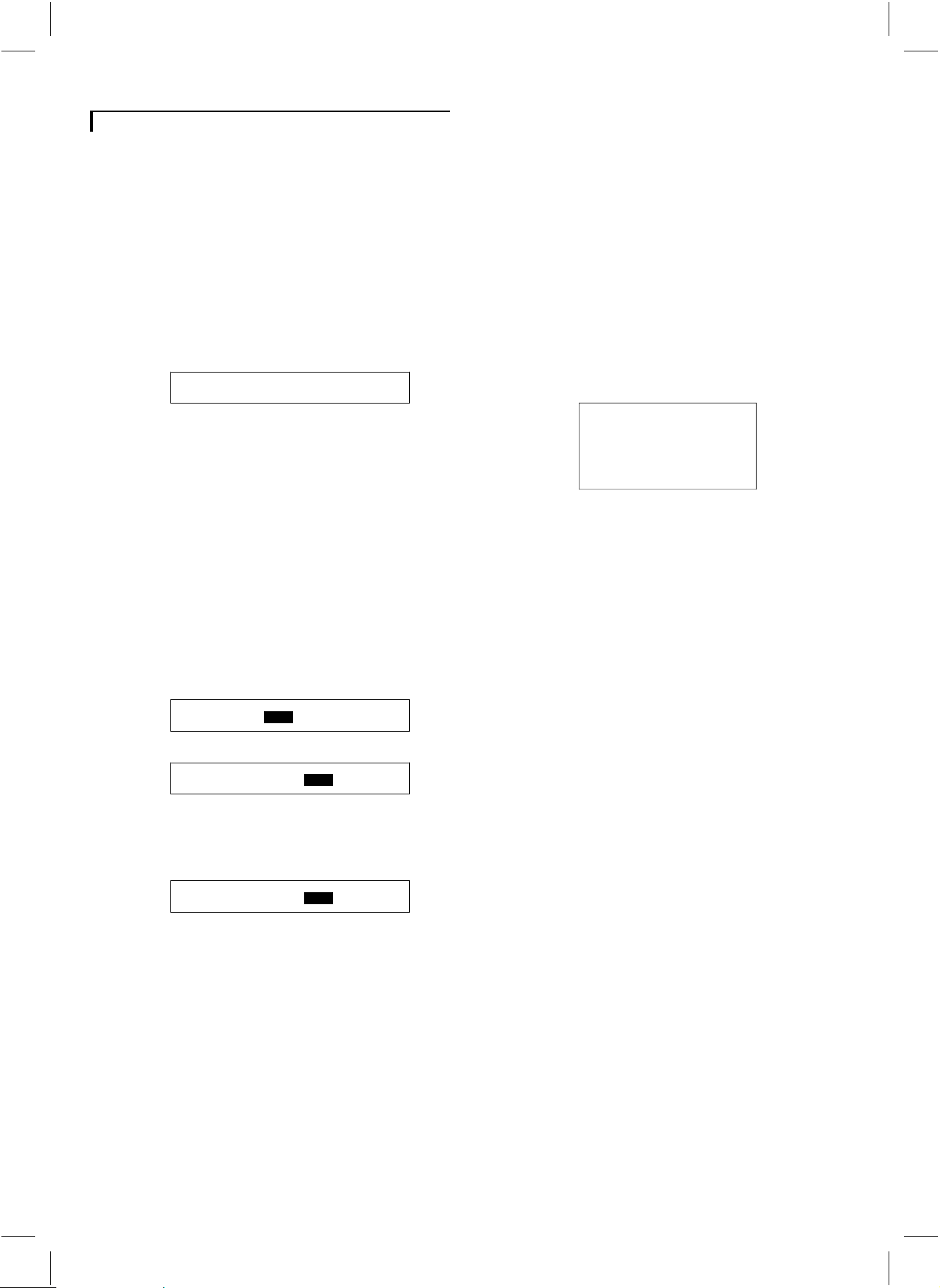
Les menus
Menu Principal
Les articles du Menu Principal sont abordés dans les
sections suivantes:
Configuration des caméras (CAMERA)
1
Vous pouvez à l’aide de l’article ‘configuration des
caméras’ voir quelles sont les entrées-caméras (1 à 4) en
usage.
• Activez le Menu Principal.
r
A la suite du texte ‘CAMERA‘ sont affichés les numéros
des entrées-caméras auxquelles une caméra se trouve
raccordée.
CAMERA : 1 2 - 4
Fonction alarme active oui/non (ALARME)
2
Vous pouvez avec cette fonction activer ou désactiver la
fonction alarme des entrées-caméras connectées.
• OUI
La fonction alarme de cette entrée-caméra est activée.
• NON
La fonction alarme de cette entrée-caméra n’est pas
activée.
Au cas où le module d’alarme déclenche une alarme, le
vibreur sonore, le relais d’alarme et l’information d’alarme asservie ne sont pas activées. La liste historique n’est
pas mise à jour par inscription de l’événement d’alarme.
Les alarmes spéciales resteront toujours activées.
Sélectionnez ALARME à partir du Menu Principal;
• Pressez Ojusqu’à ce que l’entrée-caméra que vous
désirez activer ou désactiver soit sur-illuminée..
Le contact de sortie d’alarme est activé, l’information est
transmise au moniteur asservi et la table historique est
mise à jour avec cet événement d’alarme.
Remarque: L’image et le son de la caméra seront toujours
transmis à la sortie du magnétoscope et de la sortie asservie.
Sélectionnez SILENCIEUX à partir du Menu
Principal;
• Pressez Ojusqu’à ce que le texte qui suit
SILENCIEUX soit sur-illuminé.
• Pressez Kou Lpour désactiver (OFF) ou
activer (ACTIF) la fonction silence.
Liste historique d’alarmes (HISTORIQUE)
4
Si vous sélectionnez HISTORIQUE, une liste portant la
date, l’heure, le type d’alarme et le numéro d’entréecaméra des 9 derniers événements d’alarme sera affichée.
HISTORIQUE
94-12-23
95-02-22
96-05-06
96-06-02
96-08-18
96-08-30
16:35:59
01:11:32
04:23:45
23:59:12
13:15:00
03:02:27
POWER
ALARM1
COUP.1
COURT4
ERREU1
TAMPR2
CL 66610005_023f.AI
Sélectionnez HISTORIQUE à partir du Menu
Principal;
• Pressez O jusqu’à ce que le symbole
Y
qui suit
HISTORIQUE soit sur-illuminé.
• Pressez Kou L.
r
La liste historique apparaît.
• Pressez M si vous désirez retourner au Menu
Principal.
Remarque: L’explication des indications d’erreur peut être
trouvée dans la section ‘Alarmes spéciales’.
ALARME : NON - NON
OUI
↓
ALARME : OUI - NON
NON
↓
• Pressez Kou Lpour désactiver ou activer
la fonction alarme de l’entrée-caméra sélectionnée.
↓
ALARME : OUI - NON
3
Fonction silence active/inactive
OUI
(SILENCIEUX)
La fonction silence peut être employée lorsque le
moniteur se trouve en mode ‘sauvegarde d’alimentation’.
• Fonction silence INACTIVE
En cas d’alarme, le moniteur passe automatiquement en
mode ‘active’. Le moniteur reproduit l’image et le son de
l’entrée-caméra à laquelle le Module d’Alarme/
Intervention (qui a déclenché l’alarme) a été assigné.
• Fonction silence ACTIVE
Si une alarme survient, le moniteur reste en mode
‘sauvegarde d’alimentation’. Image et son ne sont pas
reproduits, la DEL témoin du système est rouge et
clignote.
Temps de séjour de caméra (TEMPS SEQ.)
5
Cette option vous permet de modifier l’intervalle de
temps entre deux séquences (1 à 30 seconds).
Remarque: Ce mode n’est fonctionnel que si vous avez
procédé à l’extension du système à 2 caméras au moins.
Sélectionnez TEMPS SEQ. à partir du Menu Principal;
• Pressez Ojusqu’à ce que le temps de séjour soit
sur-illuminé.
• Pressez Kou Lpour augmenter ou
diminuer la temps de séquence.
Sélection de sortie auxiliaire (AUX)
6
Cette option vous permet de sélectionner le signal de
sortie de caméra qui est transmis à la sortie aux.
Sélectionnez AUX à partir du Menu Principal;
• Pressez Ojusqu’à ce que le numéro présent de
l’entrée-caméra sélectionnée qui suit AUX soit
sur-illuminé.
• Pressez Kou Lpour sélectionner le
numéro précédent ou suivant de l’entrée-caméra.
17
f
Page 7

Menu d’installation (MENU INSTALL)
Sélectionnez INSTALL à partir du Menu Principal;
• Pressez Ojusqu’à ce que le symbole
Installation soit sur-illuminé.
• Pressez Kou L.
r
Le Menu d’Installation apparaît.
• Pressez Msi vous désirez quitter le Menu
d’Installation.
r
Le Menu Principal apparaît.
Le menu d’installation contient les articles suivants:
Y
qui suit
3
Réglage de la date (DATE)
Utilisez cette option si vous désirer modifier la date.
Sélectionnez DATE à partir du Menu d’Installation;
• Pressez O.
r
L’année est sur-illuminée.
DATE :■9■7-09-19
• Pressez Kou Lpour consigner l’année.
• Pressez O.
r
Le mois est sur-illuminé.
MENU INSTALL
AFFICHAGE
TEMPS
DATE
INSTALL AUTO
LANGUE
GAUCHE
13:12:46
96-09-19
FRANÇAIS
CL 66610005_024f.AI
Les articles du menu d’installation sont abordés dans les
sections suivantes.
Affichage d’heure et de date (AFFICHAGE)
1
Cette option vous permet de sélectionner si et où vous désirez afficher l’heure et la date sur l’écran du moniteur (Coin
inférieur à gauche, Coin inférieur à droite ou ‘inactif’).
Sélectionnez AFFICHAGE à partir du Menu
d’Installation;
• Pressez Ojusqu’à ce que le texte qui suit
AFFICHAGE soit sur-illuminé.
• Pressez K ou L pour choisir entre A
GAUCHE, A DROITE ou INACTIF.
Réglage de l’heure (TEMPS)
2
Utilisez cette option si vous désirez régler l’horloge du
ecran à quatre fenêtres.
Sélectionnez TEMPS à partir du Menu d’Installation;
DATE : 97-■0■9-19
• Pressez Kou Lpour consigner le mois.
• Pressez O.
r
Le jour s’allume.
DATE : 97-09-■1■9
• Pressez K ou Lpour consigner le jour.
Installation automatique (INSTALL AUTO)
4
Sélectionnez cette option si vous désirez vérifier la
configuration du système.
Sélectionnez INSTALL AUTO à partir du Menu
d’Installation;
• Pressez O jusqu’à ce que le symbole
Y
qui suit
INSTALL AUTO soit sur-illuminé.
• Pressez Kou Lpour amorcer la procédure
d’installation.
r
Le texte VÉRIFICATION SYSTÈME apparaît sur l’écran
du moniteur.
Après environ 20 secondes, les textes suivants peuvent
apparaître sur l’écran du moniteur:
TEMPS :■2■3:15:41
• Pressez Kou Lpour consigner les heures.
• Pressez O.
r
Les minutes sont sur-illuminées.
TEMPS : 23:■1■5:41
• Pressez Kou Lpour consigner les minutes.
• Pressez O.
r
Les secondes sont sur-illuminées.
TEMPS : 23:15:■4■1
• Pressez Kou Lpour arrêter l’horloge.
r
Les secondes sont mises à zéro.
TEMPS : 23:15:■0■0
• Pressez Kou Lpour consigner les
secondes.
• Pressez Opour mettre l’horloge en marche.
INSTALL AUTO ACHEVÉE
r
Le système est correctement installé.
Après environ 30 secondes ou si une touche a été pressée,
le Menu d’Installation réapparaît.
CONFIGURATION MODIFIÉE
r
Le système a été modifié; une ou plusieurs caméras ou
accessoires ont été ajouté(e)s ou supprimé(e)s du système
depuis qu’a été effectué le dernier Contrôle du Système.
Si une touche a été pressée, le Menu d’Installation
réapparaît.
Langue (LANGUE)
5
Cette option vous permet de sélectionner la langue des
menus affichés sur écran (anglais, français, allemand,
portugais ou espagnol).
Sélectionnez LANGUE à partir du Menu
d’Installation;
• Pressez Ojusqu’à ce que la langue sélectionnée
présente soit sur-illuminée.
• Pressez Kou Lpour changer de langue.
f
18
Page 8

Fonction alarme
Localisation d’erreurs
Si un capteur déclenche un Module d’Alarme/Intervention
(en option) la fonction alarme du système sera activée.
En cas d’alarme:
1 Moniteur en mode actif:
• L'écran de contrôle permet de sélectionner les signaux de
la camera à laquelle est rattaché le boîtier Alarme/Action.
• En mode plein écran: Le message clignotant “AL” et le
numéro d’entrée-caméra s’affichent au bas de l’écran du
moniteur.
• En mode multifenêtres: La bordure de l'image de la
caméra à laquelle est rattaché le boîtier Alarme/Action se
mettra à clignoter en rouge et le message "AL" clignotant
ainsi que le numéro de la caméra émettrice s'afficheront
dans la fenêtre correspondant à cette caméra.
• Un vibreur sonore retentit pendant 3 minutes max.
• Le contact de sortie d’alarme est activé (sélecteur
d’avertisseur, de sirène ou de téléphone)
• L’information d’alarme est transmise au moniteur asservi
(en option) pendant 3 minutes max.
• La table historique est mise à jour par inscription de
l’événement d’alarme.
2 Moniteur en mode sauvegarde d’alimentation:
Il y a deux possibilités:
• Mode non-silence (fonction silence inactive)
Le moniteur passe en mode actif, voir ‘moniteur en
mode actif’.
• En mode multifenêtres: La bordure de l'image de la
caméra à laquelle est rattaché le boîtier Alarme/Action se
mettra à clignoter en rouge et le message "AL" clignotant
ainsi que le numéro de la caméra émettrice s'afficheront
dans la fenêtre correspondant à cette caméra.
• Mode silence (fonction silence active)
Le contact de sortie d’alarme est activé (sélecteur d’avertisseur, de sirène ou de téléphone) pendant 15 minutes max.
L’information d’alarme est transmise au moniteur asservi
(en option) pendant 3 minutes max. La table historique
est mise à jour par inscription de l’événement d’alarme.
Remise à zéro de l’alarme:
L’alarme se remet à zéro au cas où une touche a été
pressée. Le moniteur retourne à l’état où il était avant la
survenue de l’alarme. Tant que la cause de l’alarme n’a
pas été supprimée, le moniteur continue à afficher le message d’alarme (non clignotant). Si vous avez supprimé la
cause de l’alarme, le message d’alarme disparaît.
Double adressage
Si le ecran à quatre fenêtres détecte deux modules ayant
le même positionnement des interrupteurs de CAMERA
# et de numéro de module (BOX), il affiche le massage
d’erreur suivant:
ADRESSAGE DOUBLE
“Nom d’accessoire”
ENTRÉE X/X
Explication:
ENTREE X/X
les numéros d’entrée-caméra physiques
auxquelles sont reliés les modules
doublement adressés.
Si on presse une touche, le message disparaîtra de l’écran
du moniteur.
Remarque: Même si les caméras fonctionnent toujours, aucun
des accessoires de l'un quelconque des circuits ne fonctionnera.
Sélection d’entrée-caméra non valide
Le numéro de entrée-caméra d’un module interphone ou
d’un module d’Alarme/Intervention ne peut être affecté
à une entrée-caméra à laquelle aucune caméra n’est reliée.
Si le ecran à quatre fenêtres détecte une sélection
d’entrée-caméra invalide, il affichera le message suivant:
ENTRÉE X
“Nom d’accessoire”
N’A PAS DE SELECTION
DE CAMERA VALIDE
• Eteignez le ecran à quatre fenêtres.
• Modifiez le numéro de caméra au moyen de l’inter-
rupteur ‘CAMERA #’ situé à l’intérieur du module (voir
manuel du module).
• Allumez le ecran à quatre fenêtres.
Remarque: Même si les caméras fonctionnent toujours, aucun
des accessoires de l'un quelconque des circuits ne fonctionnera.
Si aucune touche n’est pressée durant une alarme, le
moniteur remet automatiquement l’alarme à zéro après
15 minutes max. Le ecran à quatre fenêtres retourne à
l’état où il était avant la survenue de l’alarme. Le message
d’alarme clignotant reste affiché jusqu’à ce qu’on presse
une touche. Si on presse une touche, il y a deux
possibilités:
1 La cause de l’alarme n’a pas été supprimée; le moniteur
continue à afficher le message d’alarme (non clignotant).
2 La cause de l’alarme a été supprimée; le message d’alarme
disparaît.
Remarque: Si une alarme de court-circuit de câble est remise
à zéro, le message d’alarme ne disparaîtra pas de l’écran du
moniteur. Pour effacer le message, éteignez d’abord le moniteur,
réparez le court-circuit de câble puis rallumez le moniteur.
19
Erreur de système
Si on procède à un VÉRIFICATION SYSTÈME et
qu’une erreur de système est détectée, un bip retentit.
Le texte suivant s’affiche sur l’écran du moniteur:
SYSTÈME D’OBSERVATION
VERSION x.x
ERREUR SYSTÈME
APPELER MONTEUR
Si on presse une touche, le bip s’arrête et le message
disparaît de l’écran du moniteur.
f
Page 9

Que faire en cas d’erreur de système ?
Accessoires
1 Eteignez le ecran à quatre fenêtres, attendez 10 secondes,
puis rallumez (interrupteur d’alimentation secteur situé à
l’arrière du ecran à quatre fenêtres).
2 Si durant un VÉRIFICATION SYSTÈME un message
d’erreur s’affiche de nouveau, vous devez appelez le
service de maintenance.
Alarmes spéciales
Une alarme spéciale est donnée en cas d’erreur:
• COUP. Le câble du système a été coupé.
• COURT Il y a un court-circuit dans le câble du système.
• POWER L'alimentation générale a été coupée.
• TAMPR Le boîtier d'un accessoire a été ouvert.
• ERREU Une panne a été détectée dans le système de
communications vers les accessoires.
• Pressez une toucher pour stopper l’alarme.
Si le message d’alarme est toujours affiché sur l’écran du
moniteur, vous devez appeler le service de maintenance.
Remarque: En cas de court-circuit dans le câble du système,
l'alimentation de la caméra en court-circuit sera coupée.
Câble système
Pour les interconnexions entre le ecran à quatre fenêtres
et la caméra est fourni un câble système de 25 mètres.
Pour une qualité optimale de l’image et du son, vous
devez toujours employer un câble double à paire torsadée
à 4 fils si vous procédez à l’extension de la connexion. La
longueur de câble max. autorisée est de 300 mètres.
Câble et prises sont en vente dans les magasins de bricolage et professionnels. Assurez-vous que les connecteurs
sont fixés au câble correspondant à la figure ci-dessous.
5
4
5
4
3
2
5
4
3
2
5
4
3
2
4-5
2-3
Si la longueur du câble système est supérieure à 200
mètres, un adaptateur d’alimentation secteur doit être
utilisé pour alimenter l’accessoire ou la caméra (voir
accessoires en option). La longueur de câble max.
autorisée est de 300 mètres.
3
2
4-5
2-3
CL 66610005_006.AI
Vous avez la possibilité de procéder à une extension de
votre système de surveillance par addition d’un ou
plusieurs accessoires ou autre installation périphérique.
Ces accessoires système peuvent être facilement intégrées
dans la ligne de caméra de votre choix.
Module interphone
Le module interphone possède une fonction sonnette en
ce sens qu’un vibreur sonore retentit quand quelqu’un
appuie sur le bouton de sonnette de l’interphone.
Lorsqu’on presse le bouton de sonnette, le moniteur
passe à l’entrée-caméra à laquelle le module interphone
est assigné. Le module interphone vous permet ainsi de
dialoguer avec la personne présente près du module
interphone.
Module d’Alarme/Intervention
Un Module d’Alarme/Intervention vous permet d’ouvrir
une porte à distance ou de procéder à l’extension de
votre système de surveillance par addition de détecteurs à
infrarouge distincts, contacts de porte magnétiques etc.
Module d’Alarme/Intervention + détecteur de
mouvement PIR
Ce boîtier Alarme/Action est équipé d'un détecteur de
mouvements passif à infrarouge.
Remarque: Un circuit de caméra peut comporter jusqu'à deux
interphones et deux boîtiers Alarme/Action avec ou sans
infrarouge.
Module interface
Au moyen du boîtier d'interface, il est possible d'ajouter
ou d'enlever des signaux vidéo et audio standard du
câble du système (par exemple pour relier des caméras
tierces ou une interface de caisse enregistreuse).
Adaptateur d’alimentation secteur
Si le câble de caméra dépasse 200 mètres, cet adaptateur
doit être utilisé pour fournir une alimentation électrique
à la caméra.
Moniteur de surveillance couleur
Ce moniteur vous permet de procéder à une extension de
votre système de surveillance par addition de plusieurs
postes de surveillance (moniteurs asservis). Le moniteur
asservi fournit la même image-caméra que le ecran à
quatre fenêtres. Le moniteur est équipé d’un connecteur
qui vous permet de relier un moniteur asservi suivant.
Magnétoscope d’accéléré
Ce magnétoscope enregistre les images provenant du
système de surveillance. Le dispositif d’accéléré permet
au magnétoscope de prolonger la durée d’enregistrement
d’une cassette. Par exemple, la durée d’enregistrement
d’une cassette E-180 - en fonction du type de
magnétoscope - est prolongée d’un jour ou même d’un
mois. Philips fournit plusieurs types de magnétoscopes
d’accéléré.
Attention: Les prises utilisées pour le système de surveillance
sont des prises de téléphone standards.
Ne jamais relier une installation téléphonique au système de
surveillance.
Boîtier de protection de la caméra
Pour l’usage à l’extérieur, un boîtier de protection doit
être utilisé afin de protéger la caméra contre la pluie et la
neige.
f
20
Page 10

Conseils de maintenance
Ventilation
Assurez-vous que les ouvertures d’aération sont dégagées
afin d’éviter la surchauffe du moniteur.
Ne pas placer le moniteur au voisinage immédiat d’une
source de chauffage.
Nettoyage
Vous pouvez nettoyer le moniteur et l’extérieur de la
caméra à l’aide d’un chiffon humide non-pelucheux ou
d’une peau de chamois.
Pour le nettoyage de l’objectif de la caméra, vous devez
employer un tissu de nettoyage spécial. NE PAS
employer de liquides nettoyants à base d’alcool, d’alcool
dénaturé par méthylation, ammoniaque, etc..
Eviter le contact direct avec l’eau.
Attention: L’arrière du moniteur ne doit être retiré que par
un personnel de maintenance qualifié.
21
f
Page 11

Technical specifications
0System monitor
Picture tube 14", 90° deflection, 0.65mm pitch TV grade
Resolution (Line pairs)
TV standard
Mains supply voltage
Power consumption
Camera power supply
System synchronisation
Camera inputs
Slave monitor output
Microphone
• Frequence range
Alarm output
• 4-pole screwblock N.O./N.C. contact + system ground
• Contact rating
VCR
• Video input BNC (1Vpp, input impedance 75Ohm)
• Audio input
• Video output
• Audio output
AUX.
• Video output BNC (1Vpp, output impedance 75Ohm)
• Audio output
System cable
Weight
Dimensions (hxwxd)
Ambient temperature
• Operating +10...+45°C
• Storage
Ambient humidity
340 TVL
PAL, 625 lines, 50Hz, 2:1
100 - 240V
+/-10%, 50/60Hz
AC
70W max. (without cameras)
110W max. (with 4 cameras at 200m.)
16-32V
, short-circuit protected
DC
Monitor locks to the mains
Cameras lock to H and V of the monitor
4 (system interface)
1 (system interface)
electret
300 - 3kHz
,2A
24V
DC
Cinch (0.5Vpp, input impedance 10kOhm)
BNC (1Vpp, output impedance 75Ohm)
Cinch (0.5Vpp, output impedance 1kOhm)
Cinch (0.5Vpp, output impedance 1kOhm)
4-wire dual twisted pair ‘telephone’ cable
12kg
320x350x370mm.
-25...+70°C
93...98%RH max.
Specifications may change without notice.
122
